Como alterar o nome de usuário e o nome de exibição do Twitch

Quer dar um novo começo ao seu perfil do Twitch? Veja como alterar o nome de usuário e o nome de exibição do Twitch com facilidade.

Embora o watchOS 10 tenha muitos recursos interessantes, ele eliminou a conveniência de fechar aplicativos abertos recentemente por meio do botão lateral. Você ainda não percebeu isso? Bem, pegue o seu Apple Watch e pressione o botão lateral. Você vê o encaixe de aplicativos recentes? Não? Não se preocupe; este guia mostrará como fechar aplicativos no seu Apple Watch após a atualização do watchOS 10.
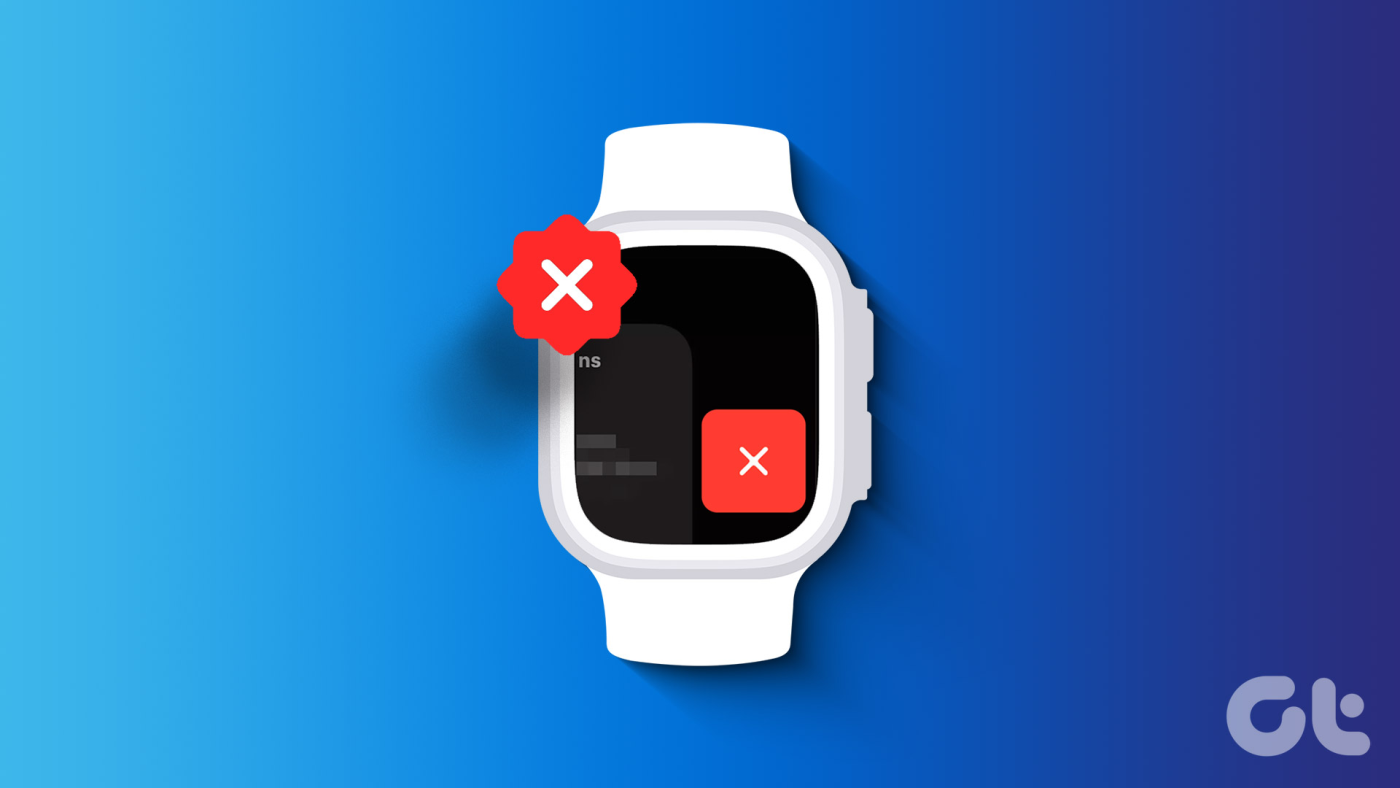
Tenho certeza de que você está sobrecarregado de perguntas no momento. Fechar aplicativos em segundo plano ajuda a melhorar a vida útil da bateria do seu relógio? Você pode estar se perguntando por que fechar aplicativos recentes é tão importante ou se é possível limpar as guias abertas sem o botão lateral e outros enfeites. Bem, abordaremos todas as suas dúvidas neste explicador. Continue lendo.
Embora o watchOS 10 tenha trazido mudanças significativas no fechamento de aplicativos em execução, é importante desligar aplicativos em segundo plano. Se você está se perguntando por que, os aplicativos em segundo plano podem ter um impacto negativo na vida útil da bateria do seu relógio.
Em outras palavras, se a bateria demorar algumas horas para passar de 100-0%, com aplicativos em segundo plano, o esgotamento da bateria poderá ocorrer mais rapidamente.
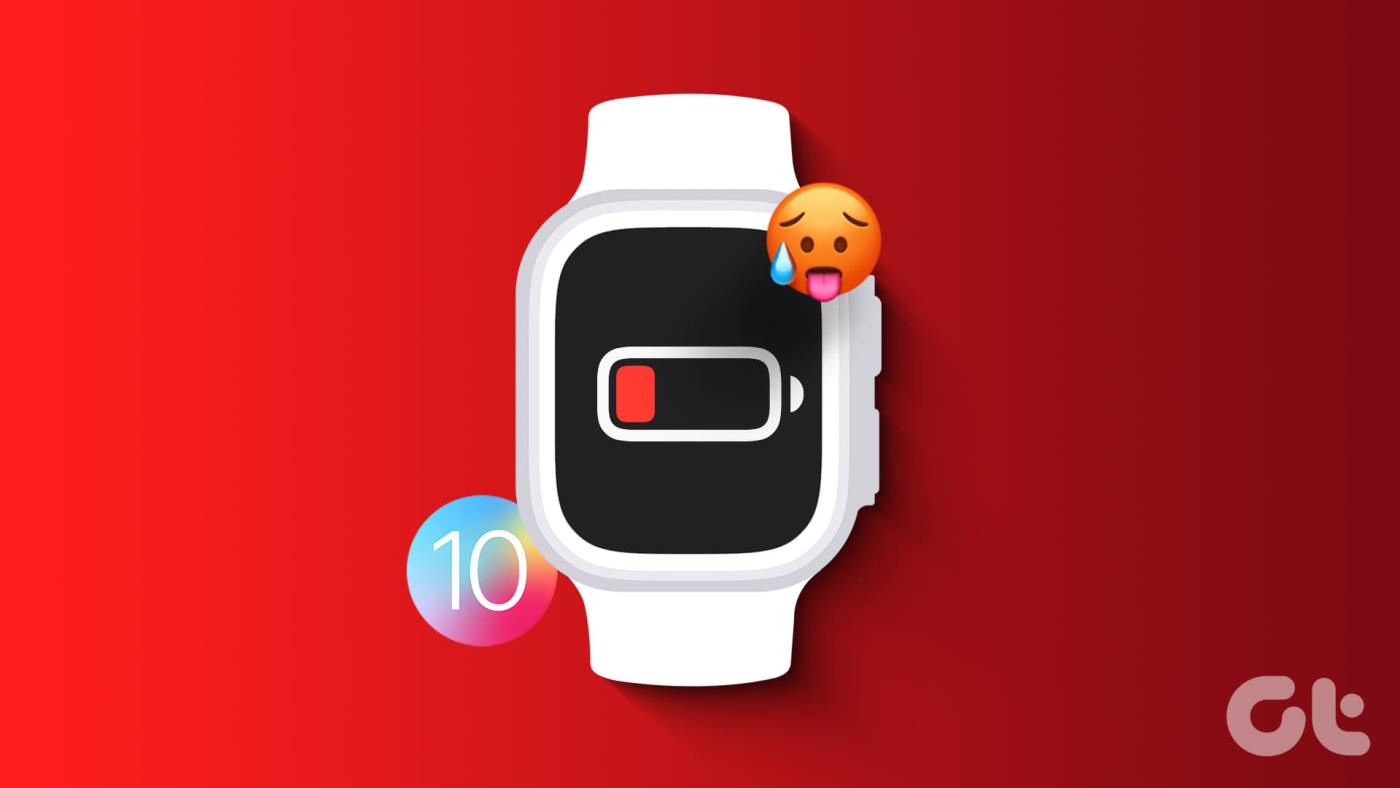
Além disso, deixar aplicativos em execução em segundo plano prejudica o desempenho do seu Apple Watch. Isso ocorre porque esses aplicativos em segundo plano ocupam RAM. Por sua vez, seu relógio fica mais lento. Portanto, qualquer tarefa que pudesse ser realizada em um instante levaria mais tempo.
Além disso, abrir aplicativos mais recentes que você tenta iniciar levaria um tempo significativo. Por exemplo, você tem 5 aplicativos abertos em segundo plano no seu Apple Watch. Agora, você abre o Relógio. Isso levaria muito mais tempo devido ao congestionamento causado por aplicativos já abertos.
Fechar aplicativos em execução no watchOS 10 não é uma batalha difícil. Acontece que a nova atualização deixou de ser o botão lateral para iniciar aplicativos recentes. E muitos usuários estão lutando para encontrar uma saída. Veja como fechar aplicativos em segundo plano no watchOS 10.
Passo 1: Desbloqueie seu Apple Watch se você tiver uma senha. Em seguida, pressione duas vezes a coroa digital na lateral do relógio.

Etapa 2: agora você pode ver o encaixe de aplicativos recentes na tela. Deslize para a esquerda no aplicativo que deseja fechar e toque no ícone X vermelho para fechá-lo.


Com o método acima, você pode fechar facilmente aplicativos recentes no Apple Watch sem o botão lateral. Observe que você pode fechar um aplicativo por vez por meio deste método. Portanto, depois de fechar um aplicativo aberto, deslize para a esquerda para fechar outros aplicativos no dock de aplicativos em segundo plano.
Se o seu Apple Watch ainda estiver lento, reinicie o relógio ou desinstale aplicativos do Apple Watch para liberar armazenamento adicional.
Embora não exista um método oficial prescrito pela Apple para forçar o fechamento ou encerramento de aplicativos Apple Watch, há uma solução alternativa.
Assim que o aplicativo que você deseja forçar o encerramento estiver aberto, mantenha pressionado o botão lateral até ver a tela SOS de emergência. Em seguida, pressione e segure a coroa digital até que o aplicativo feche e o mostrador do relógio apareça. É isso!
1. Posso remapear o botão lateral para iniciar o dock de aplicativos recentes?
O watchOS 10 não permite que você volte à boa e velha maneira de abrir o dock de aplicativos recentes através do botão lateral.
2. Posso fechar todos os aplicativos em execução no meu Apple Watch de uma só vez?
Não. O Apple Watch não oferece nenhum meio de fechar todos os aplicativos em execução em segundo plano de uma só vez. Você pode usar o procedimento mencionado acima para abrir o dock de aplicativos recentes. No dock, deslize para a esquerda para fechar cada guia, uma após a outra. Para evitar o acúmulo de aplicativos em segundo plano, é aconselhável fechar as guias em execução após o uso.
3. Você pode forçar o fechamento de aplicativos no Apple Watch?
Não existe um método oficial prescrito pela Apple para forçar o fechamento ou encerramento de aplicativos Apple Watch.
Aplicativos indesejados não apenas retardam o Apple Watch, mas também esgotam significativamente a bateria. Para garantir que o seu Apple Watch funcione perfeitamente, é melhor desligar os aplicativos em execução em segundo plano. Mesmo que o botão lateral tradicional tenha sido removido para abrir o dock de apps recentes, use a coroa digital para a ação.
Quer dar um novo começo ao seu perfil do Twitch? Veja como alterar o nome de usuário e o nome de exibição do Twitch com facilidade.
Descubra como alterar o plano de fundo no Microsoft Teams para tornar suas videoconferências mais envolventes e personalizadas.
Não consigo acessar o ChatGPT devido a problemas de login? Aqui estão todos os motivos pelos quais isso acontece, juntamente com 8 maneiras de consertar o login do ChatGPT que não funciona.
Você experimenta picos altos de ping e latência no Valorant? Confira nosso guia e descubra como corrigir problemas de ping alto e atraso no Valorant.
Deseja manter seu aplicativo do YouTube bloqueado e evitar olhares curiosos? Leia isto para saber como colocar uma senha no aplicativo do YouTube.
Descubra como bloquear e desbloquear contatos no Microsoft Teams e explore alternativas para um ambiente de trabalho mais limpo.
Você pode facilmente impedir que alguém entre em contato com você no Messenger. Leia nosso guia dedicado para saber mais sobre as implicações de restringir qualquer contato no Facebook.
Aprenda como cortar sua imagem em formatos incríveis no Canva, incluindo círculo, coração e muito mais. Veja o passo a passo para mobile e desktop.
Obtendo o erro “Ação bloqueada no Instagram”? Consulte este guia passo a passo para remover esta ação foi bloqueada no Instagram usando alguns truques simples!
Descubra como verificar quem viu seus vídeos no Facebook Live e explore as métricas de desempenho com dicas valiosas e atualizadas.








